如何解胀 Windows 11 以获得更好的性能
已发表: 2022-06-14您是否遇到 Windows 11 的性能问题? 以下是如何消除 Windows 11 以增强 PC 的整体功能。
Windows 11 可能会预装大量对您没有帮助的应用程序。 更糟糕的是,这些程序或应用程序会频繁使用资源,从而最终使您的系统易受攻击且速度变慢。
如果是这种情况,请考虑降低 Windows 11 的膨胀速度以加快您的 PC 性能。 消胀对于最大限度地提高设备性能至关重要。 它使您可以处理不再需要的任何程序或应用程序,并过度消耗系统资源。
有很多方法可以完全消除 Windows 11。但是,在我们进一步讨论之前,了解什么是软件消肿是有益的。
什么是消肿?
Debloat 只是指从 Windows 11 中删除和删除不必要的进程、服务和应用程序的过程。此类应用程序和服务具有侵入性或可能在后台持续运行,浪费系统资源和电池寿命,并收集数据。
消肿 Windows 11 的方法:完整指南
在本节中,我们将汇总不同的方法来消除 Windows 11 的膨胀。有关更多信息,请进一步阅读!
方式一:使用传统的卸载方法
请按照以下共享的步骤卸载您可能觉得无用的已安装应用程序。
第 1 步:按键盘上的 Windows 和 X 按钮,然后从快速访问菜单列表中选择已安装的应用程序。 
第 2 步:导航到列表并检查您不再需要的应用和服务。
第3步:之后,单击要删除的应用程序旁边的三个点。
第 4 步:接下来,选择卸载继续。 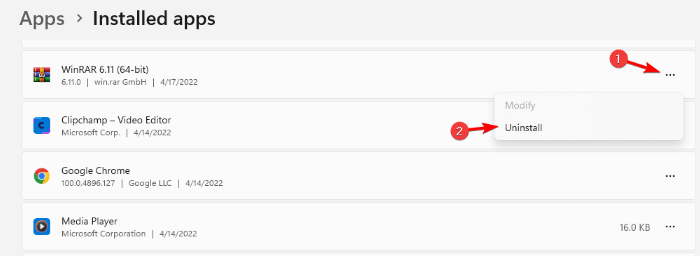
第5步:然后,将出现一个确认框,单击卸载继续。 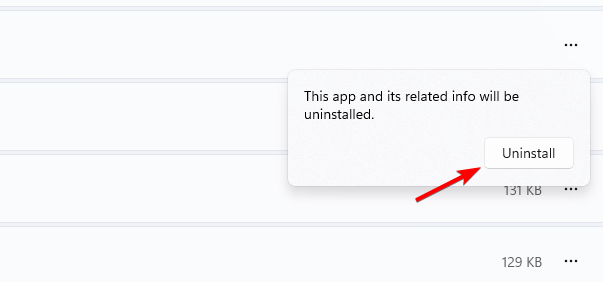
第 6 步:您可以对要删除的程序或应用程序重复最后两个步骤。
另请阅读:如何查找 Windows 11 启动文件夹位置
方式 2:使用 PowerShell 对 Windows 11 进行 Debloat
在 Windows 11 中,Windows debloater 可以为您提供删除所有英国媒体报道软件的选项。 以下是如何通过 PowerShell 解压 Windows 11。
第 1 步:同时按下 Windows 和 X 键盘键,然后选择 Windows PowerShell (Admin)。 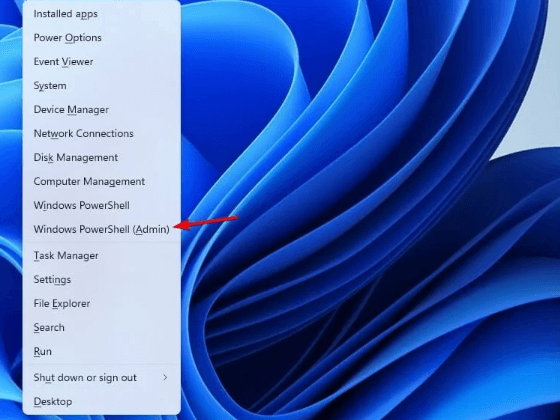
步骤 2:在管理员中键入以下命令:Windows PowerShell。
iwr https://git.io/debloat11 |iex 第 3 步:之后,在 Bloatware 部分中选择您要删除的组件,并按照屏幕上的说明继续操作。 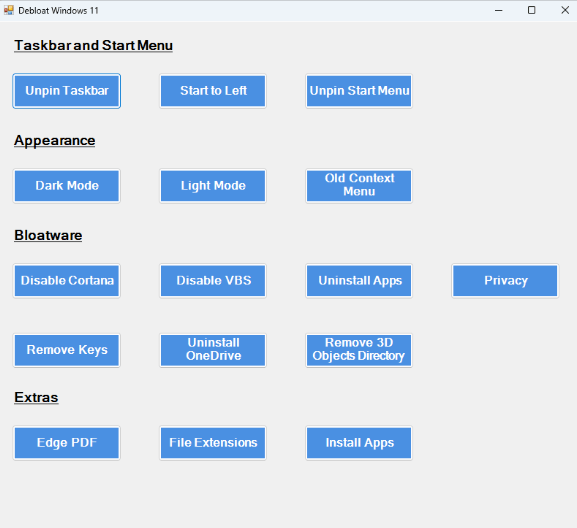
要记住的一点:毫无疑问,这个实用工具可以帮助您删除使您的设备变慢甚至加速您的 Windows 11 的项目/程序。但是,如果您不熟悉这里的某些内容,建议您不要这样做.
方式 3:使用来自 GitHub 的 Windows 11 Debloater
按照下面提到的步骤,立即删除不必要的应用程序。
第 1 步:转到ThisIsWin11 Github 页面。 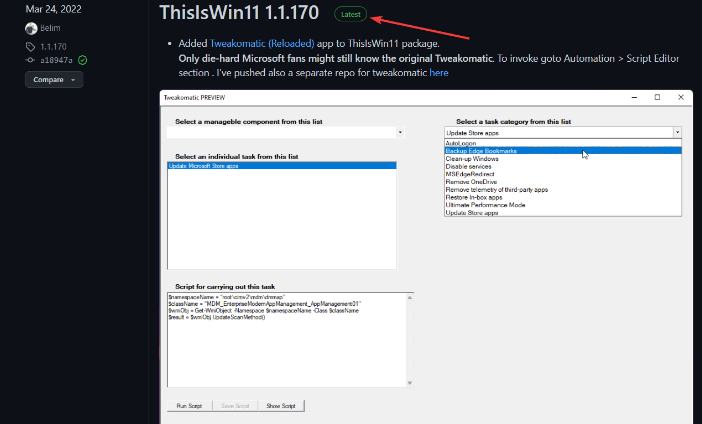

第 2 步:从资产部分,选择 TIW11.zip 选项。
第 3 步:这将开始下载此 .zip 文件。
第 4 步:双击下载的 zip 文件将其打开。 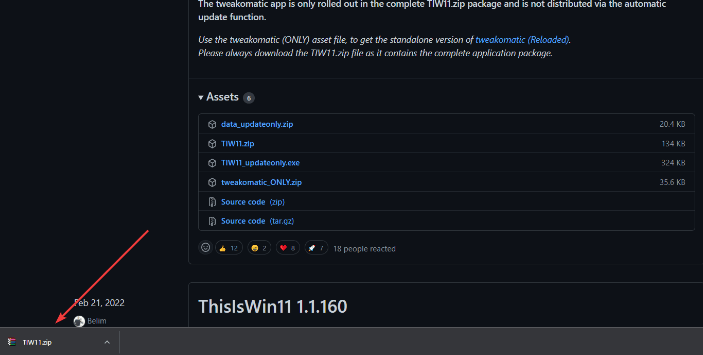
第 5 步:此外,您可以按照文件下载部分并选择全部提取选项。
第 6 步:文件解压缩后,搜索 ThisWin11.exe 文件并双击它。
第7步:接下来,单击“逃跑”。
第8步:之后,单击屏幕左侧显示的应用程序。 在这里,您将看到所有应用程序的列表。 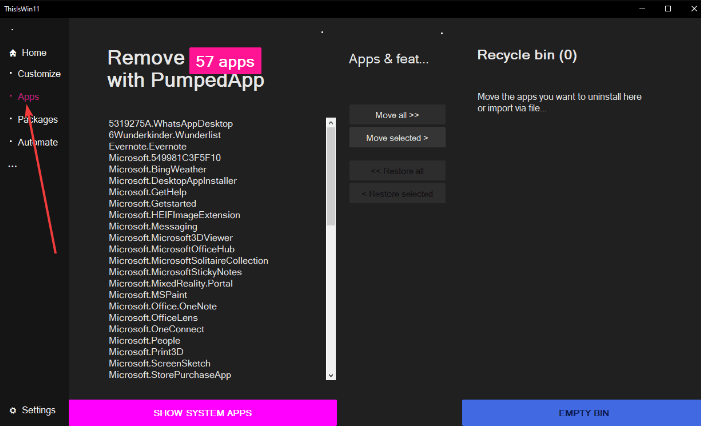
第 9 步:点击 CTRL 按钮并按住几秒钟以选择要删除的应用程序。
第 10 步:接下来,单击 Move Selected按钮将选定的应用程序移动到回收站。 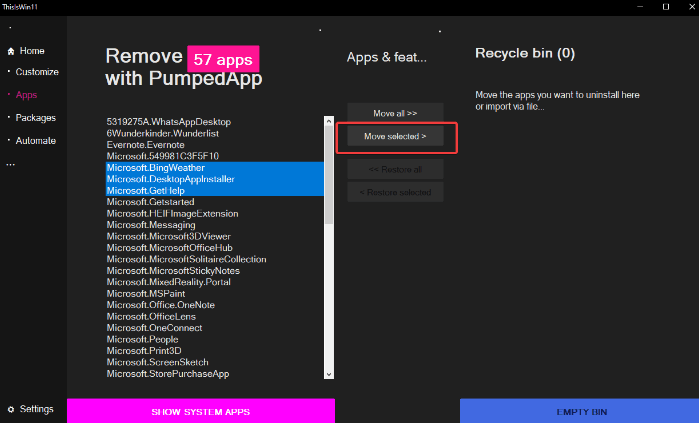
第 11 步:您也可以单击全部移动选项。 这样,您可以一键删除所有应用程序。 但是,这是不可取的。
第 12 步:如果您想删除系统应用程序,合并那些 Windows 不允许您卸载的应用程序,请单击显示系统应用程序以查看它们。 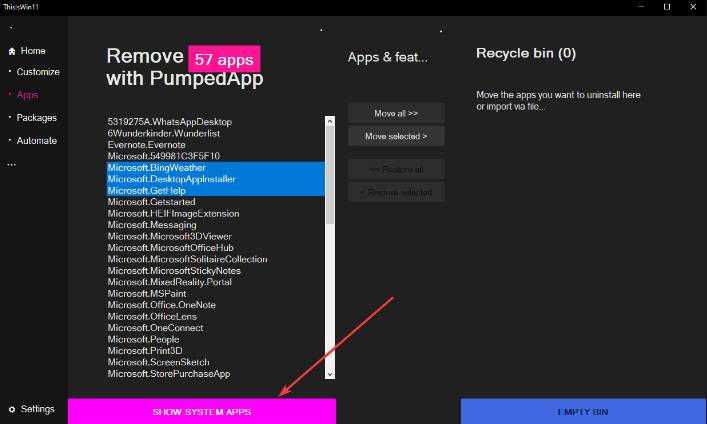
步骤 13:接下来,使用 CTRL 和单击方法选择多个应用程序。
第 14 步:然后,单击“移动所选”选项继续。
第 15 步:通过单击EMPTY BIN选项清理您的回收站。 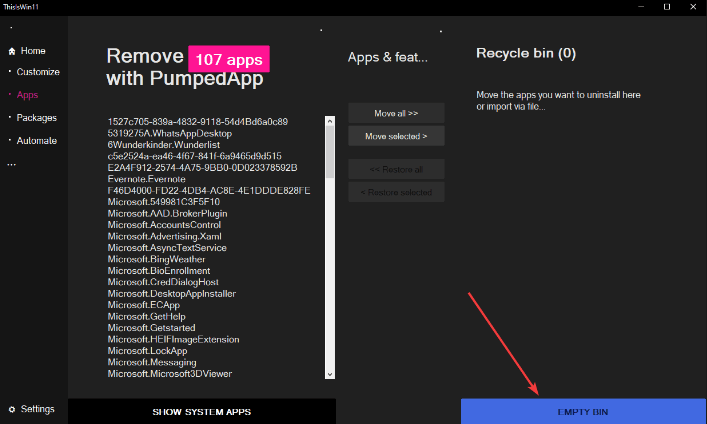
在这里,您已成功删除设备上不需要的应用程序并释放了大量资源,最终提高了 Windows 11 的性能。
另请阅读:如何在 Windows 11 中启用桌面贴纸
方式 4:使用 DISM 对 Windows 11 进行消肿
最后但同样重要的是,您还可以尝试运行 DISM 命令来删除不再需要的应用程序。 请按照以下步骤操作:
第 1 步:同时按下键盘上的 Windows 和 X 键以调用 WinX 菜单。
步骤 2:从可用选项中选择 Windows PowerShell(管理员)。 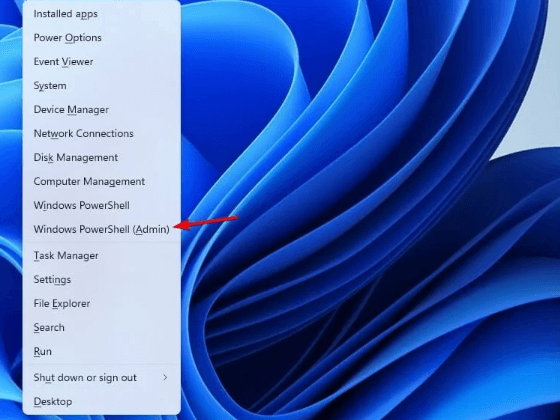
第三步:运行以下命令:
DISM /在线 /Get-ProvisionedAppxPackages | 选择字符串包名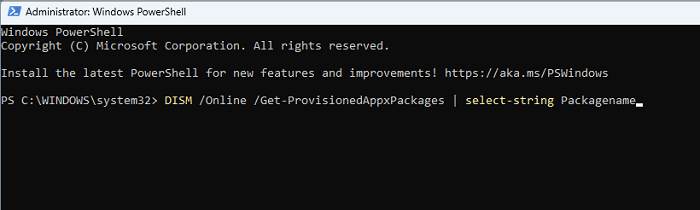
第 4 步:现在,脚本将显示安装在 Windows 11 系统上的所有软件包。 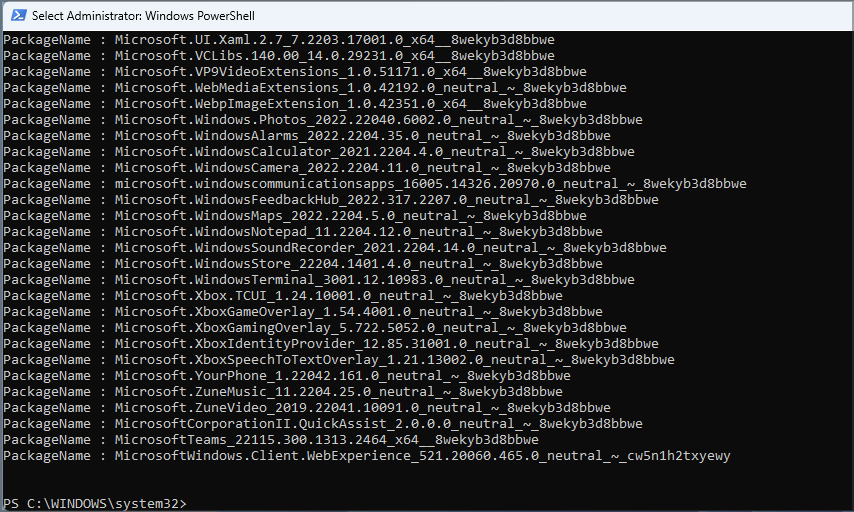
第 5 步:手动检查并查看您要删除的应用程序。
第 6 步:找到应用程序后,突出显示该应用程序,然后单击 CTRL + C 键盘按钮进行复制。 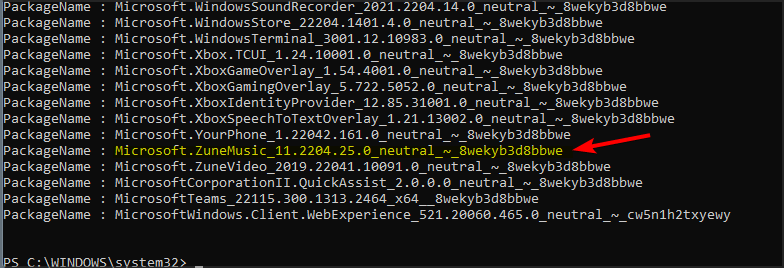
第 7 步:复制脚本,并确保使用最后要删除的包的名称。
第 8 步:最后,按 Enter 以成功从您的 PC 中删除该应用程序。
脚本方法很容易对 Windows 11 进行 debloat,但您需要多次运行同一进程才能删除所有受影响的应用程序。
结束语
因此,这就是您如何轻松删除预装 Windows 11 的各种系统垃圾的全部内容。不仅如此,您还可以禁用所有在后台占用大量空间或资源的服务。
我们希望您发现本教程对如何降低 Windows 11 的膨胀以提高生产力和性能有所帮助。 如果您有任何问题或要添加更多信息,请在下面的评论部分告诉我们。
此外,请订阅我们的时事通讯以获取更多与技术相关的文章和故障排除技巧。 除此之外,您还可以在我们的社交媒体上关注我们:Facebook、Twitter、Instagram 和 Pinterest。
